با گسترش امکانات مرورگر گوگل کروم ، این مرورگر تبدیل به انتخاب اول میلیون ها کاربر اینترنت در سطح جهان شده است و از سال ۲۰۰۸ که به طور رسمی معرفی شد ، پیشرفت های بسیاری داشته است. اما کروم نیز مشابه هر برنامه دیگر ، همزمان با توسعه قسمت های مختلف در آن ، با مشکلاتی رو به رو است که ممکن است کاربران را اذیت کند و به ناچار به استفاده از سایر مرورگر ها روی بیاورند. از این رو تصمیم گرفتیم در این مطلب مشکلات رایج کروم و نحوه رفع آن ها را بررسی کنیم.
حل مشکلات رایج در مرورگر گوگل کروم
۱۰ Annoying Chrome Issues & How to Fix Them
پیش از این به معرفی ترفند هایی در ارتباط با مرورگر کروم در انزل وب پرداخته ایم ،مثل نحوه ذخیره بوک مارک های مرورگر کروم جهت جست وجوی سریع تر ، همچنین روش رفع برخی از مشکلات عمومی گوگل کروم مثل خطاهای HTTPS و SSL را بررسی و طریقه رفع آنها را آموزش دادیم ، اینار سعی کردیم در قالب یک مجموعه مشکلات نسخه های جدید این مرورگر محبوب را معرفی و شیوه حل آنها را بررسی کنیم.
حل مشکل هنگ کردن گوگل کروم
در ویندوز و سایر سیستم عامل ها نیز این اتفاق می افتد که حین باز کردن یک برنامه یا پنجره جدید ، پیغام هایی مبنی بر بازنشدن برنامه یا پنجره ببینید و به طور کلی مشکلاتی در عملکرد وجود داشته باشد. کروم نیز این این مقوله مستثنی نیست.
برای رفع این مشکل ، کلیدهای ترکیبی Shift + Esc را باهم فشار دهید تا به بخش Task Manager مربوط به برنامه کروم در ویندوز هدایت شوید. در این قسمت می توانید هر جز از کروم را که مایل هستید انتخاب و سپس روی End Process کلیک کنید. با این کار بخشی که به دلایل مختلف سبب کندی در اجرای کروم شده است ، مثلا اکستنشن ها ، بسته میشوند.

رفع مشکل باز نشدن سایت ها در گوگل کروم
برای رفع این مشکل سه راه حل به صورت جداگانه معرفی می کنیم:
استفاده از Chrome Clean-Up Tool
اگر میبینید که مرورگر شما کند است ، صفحات را به کندی باز می کند و یا اصلا باز نمی کند ، می توانید با دانلود Chrome Clean-Up Tool ، به سادگی اشکالاتی که در کروم به وجود آمده و سبب این خطاها شده است را برطرف کنید. این ابزار تنها برای کاربران ویندوز است و کاربران مک می توانند از MalwareBytes استفاده کنند

ریست کردن کروم
اگر استفاده از روش قبلی برای شما کارآمد نبود ، ریست کردن تنظیمات کروم ، انتخاب بعدی خواهد بود. برای ریست کردن کروم ابتدا منو را باز کنید. سپس مسیر Settings > Show advanced settings را دنبال کنید. صفحه را اسکرول کنید تا به بخشی با عنوان Reset Settings برسید. از همین قسمت reset را انتخاب کنید. قبلا نیز ریست کردن کروم را با یک کلیک در انزل وب آموزش داده ایم.

اسکن و بهبود فایل های سیستمی
انجام این کار عمومیت بیشتری دارد و برای مواقعی که شما نه تنها در باز کردن کروم ، بلکه در استفاده از سایر برنامه ها با مشکل رو به رو هستید ، بسیار کاربردی است. با این روش هنگ کردن و خطاهای دائمی در بازکردن بخش هاو برنامه های مختلف رفع میشود.
برای این کار روی منوی استارت کلید کنید و گزینه Command Prompt را انتخاب کنید.در پنجره باز شده SFC.EXE /SCANNOW را تایپ کنید. بعد از مدتی اسکن پایان می یابد و اغلب مشکلات برطرف میشوند.
برای انجام این کار حتما باید دسترسی Administrator داشته باشید.

همچنین برای مرورگر گوگل کروم گوشی و.. نیز به صورت کامل حل مشکل باز نشدن سایت ها در گوشی با اینترنت ایرانسل ، همراه اول و رایتل قبلا در انزل وب آموزش داده ایم
رفع خطای Your profile could not be opened correctly گوگل کروم
گاهی بعد از باز کردن کروم ، با این خطا مواجه میشوید. برای رفع این خطا دو راه حل پیشنهاد می کنیم:
حذف پروفایل کاربری در کروم
ابتدا سعی کنید پروفایل خود را حذف کنید. جهت حذف پروفایل مسیر Menu > Settings > Sign In را در گوگل کروم طی کنید و سپس Disconnect Your Google Account را انتخاب کنید.
دقت داشته باشید که حتما تیک گزینه Also clear your history, bookmarks, settings, and other Chrome data stored on this device را مطابق شکل زیر بزنید و سپس Disconnect را انتخاب نمایید.

حذف فایل Web Data
اگر استفاده از روش قبلی برای شما کارآمد نبود ، حذف فایل Web Data آخرین راه حل است. در استفاده از این روش باید محتاط باشید و تنها در صورتی که از روش های قبلی به صورت کامل ناامید شدید ، این راه را انتخاب کنید.
برای دسترسی به این فایل مسیر C:\Users\[Username]\AppData\Local\Google\Chrome\User Data\Default را در ویندوز طی کنید( قسمت یوزرنیم باید مطابق با سیستم شما تغییرکند) . این بخش را به پایین اسکرول کنید تا فایل web data را بیابید. سپس این فایل را پاک کنید.

کاربران مک می توانند مسیر d /Users/[user]/Library/Application Support/Google/Chrome/Default را در سیستم عامل خود دنبال کنند؛ در مرحله بعد ، rm -rf History*; rm -rf Web\ Data; را تایپ نمایند.
رفع خطا های متوالی در استفاده از اکستنشن ها
گاهی کروم به دلیل استفاده زیاد از اکستنشن ها سنگین و کند میشود. همچنین استفاده از اکستنشن ها گاهی با مشکلات زیادی همراه است و دائما با خطا مواجه می شویم. راه حل کاربردی برای این مشکل ، حذف اکستنشن های اضافی می باشد. گاهی خود اکستنشن ها عامل مخرب اصلی هستند و به دلیل مشکلاتی در فایل های مربوط به خود این اکستنشن ها ، کروم هنگ می کند ، کند میشود و…

برای حذف اکستنشن ها مسیر Menu > More Tools > Extensions را طی کنید.
رفع مشکل کندی گوگل کروم
برای افزایش سرعت مرورگر های کروم و فایرفاکس ، راه های مختلفی پیشنهاد شده است. اگر راه حل های گفته شده جهت رفع کندی کروم فایده ای نداشت ، شما را به استفاده از روش های زیر دعوت می کنیم:
تغییر flag یا پرچم های گوگل
پرچم های مخفی گوگل ، بخشی در کروم هستند که برای افزایش سرعت کروم و رفع کندی آن ، توسط خود گوگل پیشنهاد شده اند. با تغییر بخش های مختلف در flag ، می توانید سرعت را بهبود بخشید.

غیرفعال کردن فلش در مرورگر
در صورتی که شما نیز با باز کردن هر صفحه ، پیغامی مبنی بر بلاک شدن فلش پلیر و به روزرسانی آن دریافت می کنید ، می توانید این بخش را که اخیرا از نظر امنیتی نیز بحث برانگیز شده است ، غیرفعال کنید.
بدین منظور در نوار جست وجو کروم ، chrome://plugins/ را تایپ کنید و در بخش Adobe Flash Player ، گزینه Disable را فعال کنید.
نصب مجدد کروم
اگر راه حل های گفته شده ، مشکلات کروم نصب شده روی سیستم شما را برطرف نکرد ، به ناچار کروم را یک بار دیگر دانلود و نصب کنید.

تجربه و پیشنهاد شما؟
آیا شما نیز با این مشکلات در کروم خود مواجه شده اید؟ چگونه خطاهای رایج کروم را برطرف کردید؟ تجربه خود را با ما در میان بگذارید.


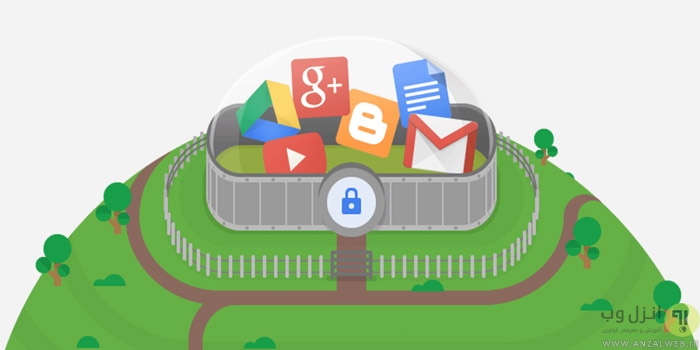

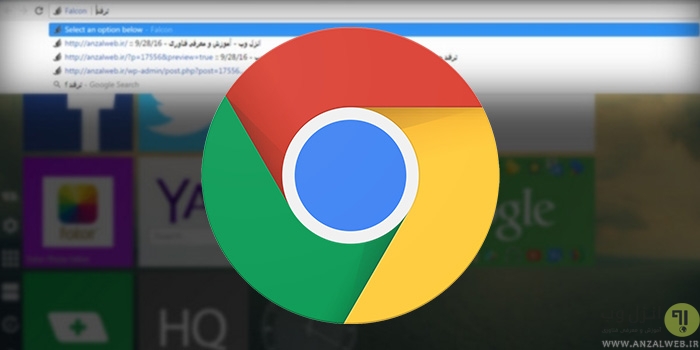


سلام گوگل کروم من اصلا دیگه کار نمیکنه چند بار حذف کردم و دوباره ریختم دوباره کار نکرد منظورم از کار نکردن این است که وقتی مثلا URL یک صحفه رو میدی بالا نمیاره
ولی با اپرا میاره هیچ ویروسی هم ندارم اگر می شود راهنمایی کنید
سلام ببخشید من وقتی می خوام یه بازی رو با پول بی نهایت نصب کنم یا هر بازی دیگه در سطح عادی موقع اینکه در مراحل آخر هست به جای بازیم یه برنامه دیگه در حال نصب میشه! باید چیکار کنم؟
ببینین سلام
من کرومم اینجوری شده ک وقتی توی تب هستم ک صدا داره(حالت میکروفن یا تلفنم روشن هست)
میرم بیرون صدا میپره
قبلا این شکلی نبود
جدیدا اینطوری شده
میخوام برم ببینم نیاز داره به اپدیت یا نه
لطفا توضیح دهید چگونه میشود از دست جاسوس گوگل خلاص شویم. خیلی متشکرم.
سلام. ببخشید من هنگام سرچ کردن یا باز کردن گوگل با ارور this sit can’t be reached مواجه می شوم واصلا هیچ سایتی را پیدا نمی کند. اگر می شود کمکم کنید. با تشکر
ببین ساعت سیستم عامل تنظیم هست یا نه
سلام. چرا کسی جواب سؤالات مردم رو نمیده؟ به هر وب سایتی که سر میزنم یه عده از کاربران رو میبینم که مشکلاتشون رو به عنوان سؤال مطرح کرده اند اما کسی بهشون جواب نداده. خود من هم هر سؤالی رو پرسیدم کسی بهم جواب نداد. اگه نمیخواین جواب مردم رو بدین فُرم نظرسنجی رو از روی وب سایتتون حذف کنید؛ اینجوری داغش کمتره.
سلام کروم من ی ایرادی که داره اینه که موقع سرچ دادن کیبورد هی میره.فقط هم در کروم این مشکل وجود داره.حتی برنامه کیبوردم و نسخه کروم رو هم عوض کردم ولی درست نشد و واقعا اعصاب منو خورد کرده کسی نمی دونه چجوری درست میشه؟
سلام مرورگر کروم من این پیغام رو بعد باز کردن میده chrome didn’t shut down correctly
بعد بلافاصله خود به خود بسته میشه.چند دفعه هم مجدد نصب کردم ولی مرغش یه پا داره ظاهرا
عالی بود دمت گرم
باسلام و خسته نباشید بابت پیج خوبتون.ببخشید میخواستم بدونم چطور میشه در گوگل کروم اندروید و نسخه جدید quick access یا همون دسترسی سریع درست کنم؟!ممنون میشم اگه جواب بدین.